Терминология и концепция[править | править код]
Название происходит от военного термина «демилитаризованная зона» — территория между враждующими государствами, на которой не допускаются военные операции. Иными словами, доступ в ДМЗ открыт для обеих сторон при условии, что посетитель не имеет злого умысла. По аналогии, концепция ДМЗ (например, при построении шлюза в публичный Интернет) состоит в том, что в локальной сети выделяется область, которая не безопасна как оставшаяся часть сети (внутренняя) и не опасна как публичная (внешняя).
Системы, открытые для прямого доступа из внешних сетей, как правило, являются главными целями злоумышленников и потенциально подвержены проявлению угроз. Как следствие, эти системы не могут пользоваться полным доверием. Поэтому необходимо ограничить доступ этих систем к компьютерам, расположенным внутри сети.
Предоставляя защиту от внешних атак, ДМЗ, как правило, не имеет никакого отношения к атакам внутренним, таким как перехват трафика.
Видео по настройке DMZ Host на маршрутизаторе
DMZ в роутере — это функция, которая позволяет открыть все внешние порты для конкретного IP из локальной сети роутера.
Обычно применяется для реализации удалённого доступа к конкретному устройству находящемуся за роутером. Особенно часто DMZ применяется для доступа из любой точки интернета к IP камерам или видеорегистратору, т.е. для видеонаблюдения.
Очень многие Wi_Fi роутеры имеют функцию предоставления доступа из внешней сети к устройствам в своей локальной сети (режим DMZ host, оно же exposed host). В этом режиме у устройства (компьютера, видеорегистратора, IP-камера, и т.д.) в локальной сети открыты все порты. Это не вполне соответствует каноническому определению DMZ, так как устройство с открытыми портами не отделяется от внутренней сети. То есть DMZ-хост может свободно подключиться к ресурсам во внутренней сети, в то время как соединения с внутренней сетью из канонического DMZ блокируются разделяющим их фаерволом, т.е. с точки зрения безопасности решение не самое лучшее. Следует помнить, что это всего один из способов организации доступа к устройству в другой локальной сети. Популярен ещё простой проброс портов. Его тоже поддерживает практически любой современный и не очень роутер. Но есть одно существенное отличие. С настройкой DMZ справится любой школьник, а вот проброс портов не так прост для человека, который делает подобное впервые.
DMZ — это комплексное решение, и теребуется несколько простых шагов для использования его. При реализации, к примеру, доступа из интернет к видеорегистратору требуется:
-
Ввести в настройках DMZ роутера IP видеорегистратора
Роутер должен получать от провайдера постоянный IP или должен использоваться DDNS
Назначение и использование DMZ
DMZ – это сегмент сети, создаваемый для сервисов и программ, которым требуется прямой доступ в интернет. Прямой доступ необходим для торрентов, мессенджеров, онлайн-игр, некоторых других программ. А также без него не обойтись, если вы хотите установить камеру видеонаблюдения и иметь к ней доступ через интернет.
Если компьютер, на котором запущена программа, подключается к интернету напрямую, минуя роутер, то необходимости использовать DMZ нет
. Но если подключение осуществляется через роутер, то «достучаться» до программы из интернета не получится, потому что все запросы будут получены роутером и не переправлены внутрь локальной сети.
Для решения этой проблемы обычно используют проброс портов на роутере. Об этом на нашем сайте есть . Однако это не всегда удобно и кто-то предпочитает настраивать DMZ. Если вы настроите DMZ на вашем роутере и добавите в неё нужный узел сети, например, ПК, на котором запущен игровой сервер или видеорегистратор, к которому подключена IP-камера, этот узел будет виден из внешней сети так, как будто он подключен к интернету напрямую. Для остальных устройств вашей сети ничего не изменится – они будут работать так же, как и до этого
.
Следует внимательно относиться к этим всем настройкам. Так как и проброс портов и DMZ – это потенциальная дыра в безопасности. Для повышения безопасности в крупных компаниях зачастую создают отдельную сеть для DMZ. Для того, чтобы закрыть доступ из сети DMZ к другим компьютерам, используют дополнительный маршрутизатор.
Дополнительные нюансы настройки DMZ
Итак, теперь вы можете получить доступ к девайсу, например камере наблюдения, извне. Но как это сделать? Тут возникают дополнительные нюансы:
Нюанс 1 . У маршрутизатора должен быть внешний IP-адрес, к которому можно обратиться. Он называется «белый адрес». Это зависит от вашего провайдера. Некоторые предоставляют его сразу, другие – за дополнительную плату. Выяснить этот адрес можно у провайдера, либо он может быть указан на той же наклейке снизу девайса.
Нюанс 2 . Если вы добавляете в «демилитаризованную зону» компьютер, то у него должен быть статический IP-адрес, который вы и пропишете в описанной выше инструкции. Поэтому сначала назначьте ему постоянный адрес:
Зайдите в Свойства сетевых подключений, далее в настройки TCP/IP.
- Пропишите статический IP-адрес, который не пересекается с динамично назначаемыми адресами.
- Проверить, какие адреса назначаются динамически, можно на вкладке «Настройка DHCP» в интерфейсе роутера.
Например, если адрес маршрутизатора – 192.168.0.1, а диапазон DHCP начинается от 192.168.0.100, то для компьютера можно указать 192.168.0.25. В поле «Шлюз» необходимо отметить адрес маршрутизатора.
Нюанс 3 . В некоторых моделях роутеров нужно отключить опцию «Virtual Servers». Одновременно они работать не будут.
Теперь вы знаете всю информацию о DMZ. Если вы сделаете всё грамотно, то получите очень удобный инструментарий. Таким образом можно подключить небольшой сервер, даже разместить тестовый сайт
Помните о безопасности и используйте эту опцию «с умом», не открывая доступ к важному оборудованию
Настройка DMZ в роутере
Чтобы DMZ успешно работал в вашей сети, настройка маршрутизатора должна быть выполнена корректно. Это абсолютно не сложно. Войдите в установки через веб-интерфейс. Обычно IP-адрес, логин и пароль входа указывают на самом роутере или в его инструкции. Зависимо от производителя, этот раздел может находиться либо во вкладке «Настройка интернета», либо «Переадресация».
- Первым делом в установках DHCP-сервера нужно присвоить статичный адрес устройству, на котором будет организован сервер;
- После этого во вкладке DMZ активируйте пункт «Включить» и добавьте присвоенный IP-адрес, сохраните и перезагрузите устройство;
- Побеспокойтесь о том, чтобы на всех устройствах сети были установлены актуальные обновления безопасности, так как, несмотря на удобство, они подвержены дополнительному риску.
В каких случаях используется DMZ
Учитывая открытость компьютера, метод считается довольно опасным, поэтому стоит использовать его, когда другие методы переадресации не дают нужного результата.
-
Для работы приложений, требующих открытие всех доступных портов. Таковых мало, но они встречаются.
- Хостинг домашнего сервера. Иногда нужно расположить общедоступный ресурс у себя дома, поэтому эта настройка будет незаменимой для отделения сервера от локальной сети.
- Использование игровых консолей. В большинстве моментов автоматическая настройка переадресации роутера позволяет использовать консоли для игры онлайн без дополнительных манипуляций. Но в некоторых случаях только DMZ даст желаемый эффект.
Проброс портов через роутер
Вывод:
В эру облачных вычислений DMZ (Demilitarized Zone, демилитаризованная зона, ДМЗ — физический или логический сегмент сети, содержащий и предоставляющий организации общедоступные сервисы, а также отделяющий их от остальных участков локальной сети, что позволяет обеспечить внутреннему информационному пространству дополнительную защиту от внешних атак) стала намного более важной — и одновременно более уязвимой, — чем когда-либо могли себе это представить ее первоначальные архитекторы. Десять или двадцать лет назад, когда большинство конечных точек все еще находились во внутренней сети компании, DMZ зона была всего лишь дополнительной пристройкой к сети
Пользователи, находящиеся за пределами локальной вычислительной сети, очень редко запрашивали доступ к внутренним сервисам, и наоборот, необходимость в доступе локальных пользователей к общедоступным сервисам также возникала не часто, поэтому в то время DMZ мало что решала в деле обеспечения информационной безопасности. Что же стало с ее ролью сейчас?
Десять или двадцать лет назад, когда большинство конечных точек все еще находились во внутренней сети компании, DMZ зона была всего лишь дополнительной пристройкой к сети. Пользователи, находящиеся за пределами локальной вычислительной сети, очень редко запрашивали доступ к внутренним сервисам, и наоборот, необходимость в доступе локальных пользователей к общедоступным сервисам также возникала не часто, поэтому в то время DMZ мало что решала в деле обеспечения информационной безопасности. Что же стало с ее ролью сейчас?

Сегодня вы либо софтверная компания, либо вы работаете с огромным количеством поставщиков SaaS-сервисов (Software as а service, программное обеспечение как услуга). Так или иначе, но вам постоянно приходится предоставлять доступ пользователям, находящимися за пределами вашей LAN, либо запрашивать доступ к сервисам, расположенным в облаке. В результате ваша DMZ «забита под завязку» различными приложениями. И хотя DMZ, как изначально предполагалось, должна служить своеобразной контрольной точкой вашего периметра, в наши дни ее функция всё больше напоминает внешнюю рекламную вывеску для киберпреступников.
Каждый сервис, который вы запускаете в DMZ зоне, является еще одним информационным сообщением для потенциальных хакеров о том, сколько у вас пользователей, где вы храните свою критически важную деловую информацию, и содержат ли эти данные то, что злоумышленник может захотеть украсть. Ниже представлены четыре лучшие практики, которые позволят вам включить и настроить DMZ так, что пресечь весь этот бардак.

Настройка DMZ Zyxel Keenetic
На роутере Zyxel Keenetic тоже имеется подобная функция, но она не называется DMZ, а скрыта в разделе «Безопасность — Межсетевой экран».
Далее оставляем все по умолчанию, кроме одного пункта — «IP адрес назначения». Здесь нужно выбрать «Один» и в текстовом поле написать IP адрес компьютера, на котором надо открыть все порты
Обратите внимание, что в графе «Протокол» сейчас выбираем TCP
Делаем все, как на картинке ниже:
И жмем на кнопку «Сохранить». После этого добавляем еще одно правило — точно такое же, только для протокола «UDP». В итоге должна получиться вот такая картина
На обновленной линейке Keenetic DMZ настраивается тоже в рубрике «Межсетевой экран». Жмем тут «Добавить правило»
Включаем его галочкой и прописываем все то же самое, как и в старой версии Zyxel
Для расширения кругозора также советую прочитать инструкцию от компании Зайксель.
Цены в интернете
- https://fb.ru/article/329364/dmz—chto-eto-takoe-i-kak-ono-rabotaet
- https://dic.academic.ru/dic.nsf/ruwiki/285960
- https://wifika.ru/virtualnyiy-server-tenda-kak-otkryit-port.html
Что такое DMZ в роутере и как настроить демилитаризованную зону
Функциональные возможности Wi-Fi роутера довольно широки, но некоторые опции этого сетевого устройства совсем незнакомы некоторым пользователям. Безусловно определенные функции в интерфейсе устройства рядовым юзерам ни к чему, но если нужно решить нетривиальные задачи, то знать о них просто необходимо. Например, геймерам, имеющим дома игровой сервер или обезопасившим себя системой видеонаблюдения, чтобы открыть доступ к DVR видеорегистратору следует знать, что такое DMZ в роутере и как настроить виртуальную зону.
Многие рекомендуют в таких случаях сделать проброс портов. Это действительно актуально, но в этом случае есть риск столкнуться с некоторыми проблемами. Нередко под видеорегистратор для веб-интерфейса используется 80-тый порт, который изменить нельзя и вместе с этим на маршрутизаторе он тоже занят, а значит проброс портов в этом случае неактуален. Есть бывалые ребята, которые перенаправляют сетевой поток с участием брандмауэра, но на мой взгляд лучше воспользоваться встроенной в роутер опцией DMZ.
DMZ — это аббревиатура от выражения DeMilitarized Zone, что переводиться как Демилитаризованная зона. По сути это специализированный локальный сегмент сети, который содержит в себе общедоступные сервисы с полным открытым доступом для внутренней и внешней сети. Одновременно с этим, домашняя (частная) сеть остается закрытой за сетевым устройством и никаких изменений в ее работе нет.
После активации этой функции, ДМЗ-хост будет доступен из Всемирной сети с полным контролем над своей безопасностью. То бишь, все открытые порты, находящиеся в этой зоне, будут доступны из Интернета и локальной сети по доверенному IP-адресу. Таким образом DMZ обеспечивает необходимый уровень безопасности в локальной сети и дает возможность свести к минимуму ущерб в случае атаки на общедоступный (добавленный в ДМЗ) IP. Как вы понимаете, атакующий имеет только доступ к устройству, которое добавлено в Демилитаризованную зону.
Если вы добавили в эту зону регистратор, то можно просто изменить пароль, а вот игровой сервер нуждается в дополнительной настройке контроля и фильтрации в брандмауэре. Следует сказать, что, например, для компьютера, который добавлен в качестве узла DMZ, нужно отключить функцию DHCP-клиента (автоматическое получение IP-адреса) и присвоить ему статический IP. Это необходимо сделать из-за того, что функция DHCP может менять IP-адрес устройства.
Виртуальный сервер DMZ на роутере Tenda
В wifi роутерах Tenda функция открытия портов называется «Виртуальный сервер». В админке ее можно найти в разделе «Дополнительные настройки — Виртуальный сервер»

Но сначала необходимо назначить статический IP адрес для компьютера, на который вы хотите сделать перенаправление портов, иначе при следующем включении по DHCP роутер может присвоить ему другой адрес и все наши настройки собьются. Как это сделать, читайте тут.
Когда за компьютером зарезервирован определенный адрес, вписываем его в разделе «Виртуальный сервер» в ячейке «Внутренний IP адрес».
И далее заполняем:
- Порт локальной сети — выбираем из списка наиболее подходящий под наши нужды из выпадающего списка — ftp, http, pop3, SMTP и так далее…
- WAN порт — указываем тот же, что и в предыдущем случае
- Протокол — ставим TCP&UDP
И нажимаем кнопку «Добавить»

После сохранения настроек, порт через роутер Tenda откроется и мы сможем без проблем предоставить доступ из интернета к тем или иным ресурсам на компьютере.
Активация DMZ хоста на wifi роутере Tenda находится в «Дополнительных настройках». Здесь все просто — переводим тумблер во включенное положение и вписываем IP адрес компьютера или иного устройства, на котором мы хотим открыть все порты

Дополнительные нюансы настройки DMZ
Итак, теперь вы можете получить доступ к девайсу, например камере наблюдения, извне. Но как это сделать? Тут возникают дополнительные нюансы:
Нюанс 1. У маршрутизатора должен быть внешний IP-адрес, к которому можно обратиться. Он называется «белый адрес». Это зависит от вашего провайдера. Некоторые предоставляют его сразу, другие – за дополнительную плату. Выяснить этот адрес можно у провайдера, либо он может быть указан на той же наклейке снизу девайса.
Нюанс 2. Если вы добавляете в «демилитаризованную зону» компьютер, то у него должен быть статический IP-адрес, который вы и пропишете в описанной выше инструкции. Поэтому сначала назначьте ему постоянный адрес:
Зайдите в Свойства сетевых подключений, далее в настройки TCP/IP.
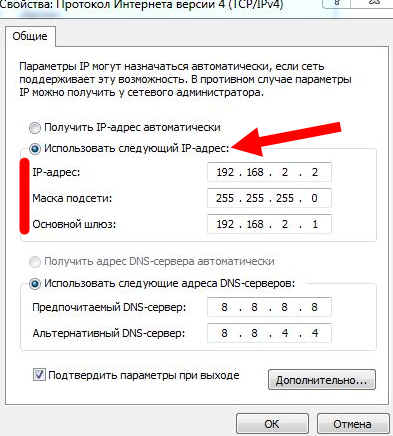
- Пропишите статический IP-адрес, который не пересекается с динамично назначаемыми адресами.
- Проверить, какие адреса назначаются динамически, можно на вкладке «Настройка DHCP» в интерфейсе роутера.
![]()
Например, если адрес маршрутизатора – 192.168.0.1, а диапазон DHCP начинается от 192.168.0.100, то для компьютера можно указать 192.168.0.25. В поле «Шлюз» необходимо отметить адрес маршрутизатора.
Нюанс 3. В некоторых моделях роутеров нужно отключить опцию «Virtual Servers». Одновременно они работать не будут.
Подробнее о DMZ
DMZ состоит из одного или нескольких компьютеров либо сетевых устройств, без ограничений доступных из внутренней сети и из интернета. Потребность в таких настройках вызвана специфическими программами или службами, к которым необходим доступ внешним пользователям.
Например, в сети предприятия установлены серверы электронной почты, или обмена сообщениями. Вместо того чтобы настраивать цепочку правил доступа в сетевом экране, удалённым пользователям предоставляется доступ к серверу по специальному алгоритму. При этом связь с локальной сетью извне контролируется стандартной политикой безопасности.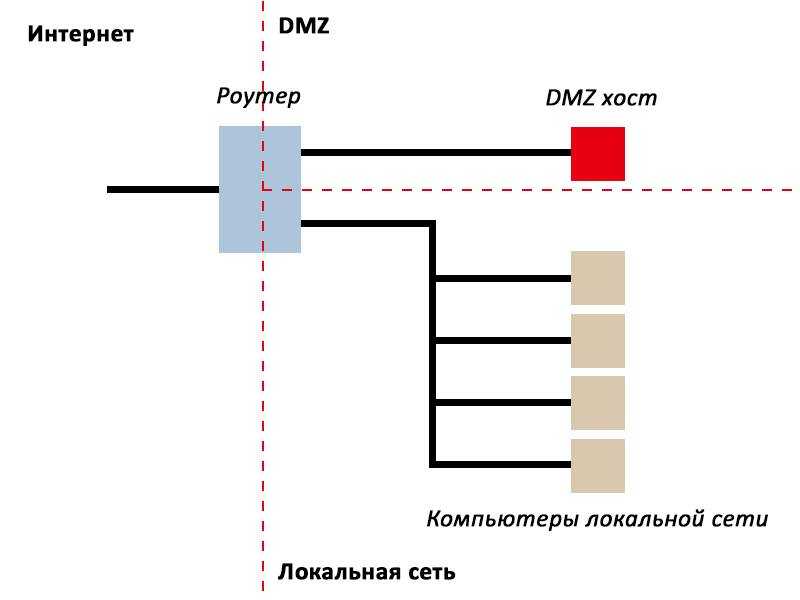
Такая организация сети гарантирует функционирование специальных служб и сервисов при малой вероятности проникновения злоумышленников в компьютеры пользователей и хищения данных. Разумеется, на DMZ-хосте не размещают секретную информацию или соответствующим способом защищают от взлома.
При построении домашней сети потребность в организации демилитаризованной зоны возникает при настройке персональных игровых серверов, выделенных торрент-клиентов, прочих устройств.
Как узнать порт роутера?
Распространенный вопрос пользователей — как узнать порт роутера. Как правило, это 192.168.1.1., но не всегда. Чтобы получить точную информацию, проделайте следующие шаги:
Откройте сетевые подключения с помощью Win+R и команды ncpa.cpl.
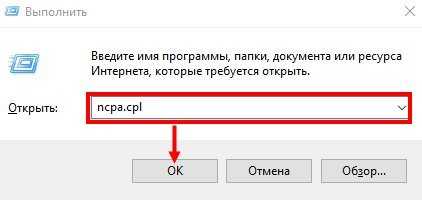
- Определитесь с адаптером, через который ПК подключается к маршрутизатору.
- Нажмите дважды на иконку адаптера и перейдите в раздел «Сведения».
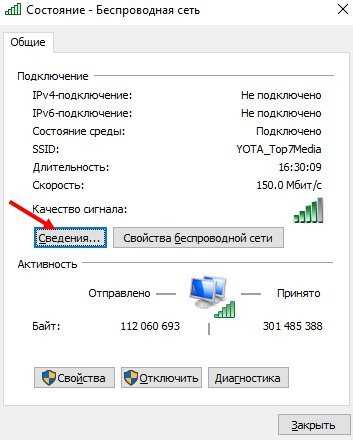
Просмотрите состояние устройства. В графе шлюза по умолчанию будет необходимый IP.
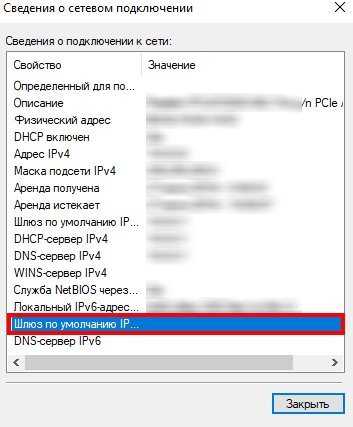
Чтобы открыть интерфейс роутера, введите этот адрес в строку браузера.
Полученные сведения можно использовать для входа в интерфейс роутера, когда необходимо открыть вход, задать пароль Вай Фай или решить иные задачи.
Роутер GPON ONT RV6699
Модель Sercomm RV6699 – премиальный маршрутизатор от МГТС. Это одно из лучших устройств, которые предлагает компания. Предназначается для маршрутизации доступа клиентского оборудования к GPON сети провайдера. С его помощью можно открывать доступ к интернету компьютерам, телевизорам и мобильным гаджетам. Также предусмотрена поддержка цифрового ТВ и VoIP-телефонии.
Какие функции поддерживает маршрутизатор:
- Гигабитный коммутатор. Оснащается четырьмя портами.
- Беспроводная точка доступа. WiFi маршрутизатор функционирует на частотах 2.4 ГГц и /или 5 ГГц. Предусмотрена возможность создания гостевой сети.
- Шлюз, через который подключаются аналоговые телефоны.
- DHCP и DNS сервер.
Беспроводное соединение защищено по технологиям WEP, WPA/WPA2. Настройку устройства выполняют через панель управления.
Подробнее о DMZ
DMZ состоит из одного или нескольких компьютеров либо сетевых устройств, без ограничений доступных из внутренней сети и из интернета. Потребность в таких настройках вызвана специфическими программами или службами, к которым необходим доступ внешним пользователям.
Например, в сети предприятия установлены серверы электронной почты, или обмена сообщениями. Вместо того чтобы настраивать цепочку правил доступа в сетевом экране, удалённым пользователям предоставляется доступ к серверу по специальному алгоритму. При этом связь с локальной сетью извне контролируется стандартной политикой безопасности.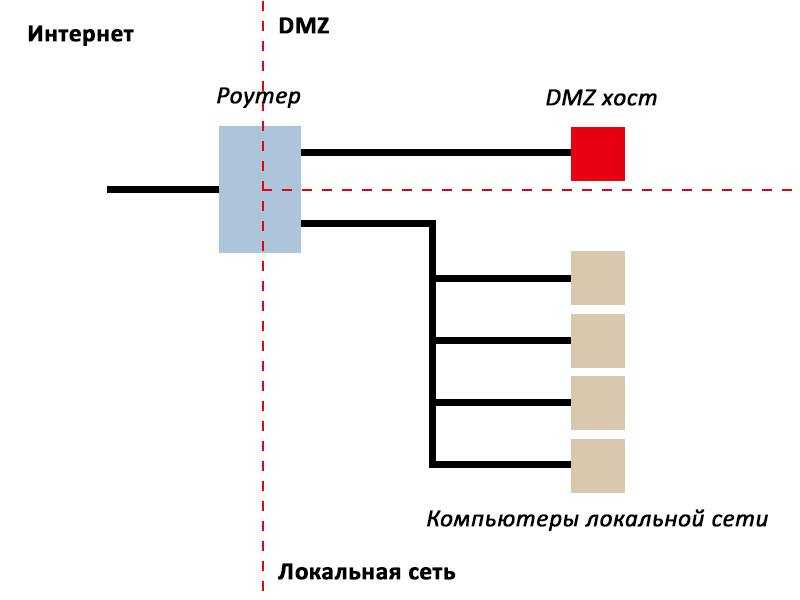
Такая организация сети гарантирует функционирование специальных служб и сервисов при малой вероятности проникновения злоумышленников в компьютеры пользователей и хищения данных. Разумеется, на DMZ-хосте не размещают секретную информацию или соответствующим способом защищают от взлома.
При построении домашней сети потребность в организации демилитаризованной зоны возникает при настройке персональных игровых серверов, выделенных торрент-клиентов, прочих устройств.
Настройка
Уверены, многие уже в достаточной мере осведомились о DMZ, что это простой и действенный способ обеспечить безопасность вашей компьютерной сети. Пользователи многоканальных интернет-роутеров могут сами оценить эту гениальную уловку для хакеров.
Всё, что требуется для настройки DMZ, это вывести одно устройство как локальную сеть, подключив его, соответственно, через отдельный шнур в свободное гнездо роутера, затем присвоить ему статичный IP-адрес, после чего активировать в окне DMZ и перезапустить устройство.
Перед всеми манипуляциями следует убедиться, что на всех устройствах установлены последние версии защиты. После этого вы можете свободно использовать эту хоть и простую, но эффективную защиту от посягательства на ваши личные данные.
В этой статье были кратко изложен3ы все самые важные факты о DMZ: что это такое, как оно работает, и, главное, его предназначение.
На данный момент я расскажу об очень полезной функции для тех, кто держит дома игровой сервер, либо необходимо открыть доступ к регистратору камер видео-наблюдения из внешней сети. Обычно, для этих целей обычно приходится пробрасывать порты, но временами можно столкнуться с рядом сложностей. Например, когда на на видео-регистраторе под веб-интерфейс употребляется порт 80 и поменять его нельзя, а на WiFi-роутере он тоже занят и прокинуть его не получится. Некоторые админы прибегают к перенаправлению с помощью файрвола. Но есть способ проще; просто добавить IP в специальную зону DMZ на роутере. После этого доступ к устройству из-вне будет открыт полностью. Давайте остановимся на этом подробнее.
Демилитаризованная зона; DMZ (DeMilitarized Zone) ; это особенный сектор локальной сети в который выводятся сервисы, к которым должен быть открыт полный доступ как из внутренней сети, так и из внешней. При всем этом личная сеть по-прежнему закрыта за роутером. Никаких различий в её работе не будет. А вот ДМЗ-хост теперь полностью доступен из Интернета и обеспечивает свою безопасность сам. Другими словами все его открытые порты видны из вне по белому; Ip-адресу
В случае с регистратором достаточно просто поменять использующийся по-умолчанию пароль, а вот если это игровой сервер, то стоит уделить особенное внимание настройкам межсетевого экрана
Настройка Демилитаризованной Зоны на роутере или модеме
Простые дешевенькие маршрутизаторы организовать полноценную Демилитаризованную Зону для целого сектора не могут, да от устройств этого класса такого и не требуется. Зато они позволяют вывести в неё только один из узлов сети, сделав из него DMZ-хост, открыв во внешнюю сеть все его доступные порты. А нам это и нужно! Как это сделать?
Запускаем браузер, вводим ip-адрес роутера (обычно это 192.168.1.1 или 192.168.0.1) и попадаем в веб-конфигуратор. А дальше необходимо в меню найти раздел DMZ;. У устройств от Asus ; это вкладка в разделе Интернет;:
На TP-Link ; это подпункт раздела Перенаправление; (Forwarding):
У роутеров D-Link эта функция находится в Межсетевом экране. На некоторых моделях, у Zyxel Keenetic например, она может быть расположена в параметрах NAT.
Способ следующих действий прост; необходимо включить функцию, поставив соответствующюю галочку.
Ниже будет поле, в которое необходимо ввести Ip-адрес сервера, компьютера или видео-регистратора, который мы выведем в ДМЗ.
Применяем функции. Готово!
DMZ — что это?
Аббревиатура представляет собой полное название Demilitarized Zone, что в переводе означает — демилитаризованная зона. В ней находятся сервера, которые доступны для внутренней и внешней сети. Причём наравне с этим, домашняя часть является полностью закрытой посредством сетевого устройства. Следовательно, никаких изменений в её работе не наблюдается.
В мире современных технологий большинство устройств оснащено данной функцией. Таким образом, в частной сети у оборудования открыты все возможные порты. Так что возможно сопряжение с внутренними ресурсами, а это не гарантирует безопасность. Чаще всего DMZ применяют для подключения интернета к камерам для видеонаблюдения. За счёт этого организуется путь к агрегату в аналогичной локальной линии.
Назначение и использование
После того как сегмент окажется активированным, порты в определённой зоне будут находиться в доступе по доверенному адресу. Благодаря этому образуется оптимальная защита. Так что в случае борьбы на общедоступном IP, ущерб сведётся к минимальному показателю.
Соответственно, когда пользователь добавит DMZ в необходимый сетевой узел, к которому привязано дополнительное устройство, из внешней сети он будет высвечиваться в качестве объекта. А он, в свою очередь, напрямую подключён к Всемирной паутине. В ситуации, когда на идентичном пространстве эксплуатируются иные приборы, их работоспособность не будет видоизменяться.
В любом случае базовую функциональность будут определять достоверно настроенные параметры. Речь о том, как их правильно можно установить, будет следовать ниже.
Что такое DMZ в роутере и как настроить демилитаризованную зону
Функциональные возможности Wi-Fi роутера довольно широки, но некоторые опции этого сетевого устройства совсем незнакомы некоторым пользователям. Безусловно определенные функции в интерфейсе устройства рядовым юзерам ни к чему, но если нужно решить нетривиальные задачи, то знать о них просто необходимо. Например, геймерам, имеющим дома игровой сервер или обезопасившим себя системой видеонаблюдения, чтобы открыть доступ к DVR видеорегистратору следует знать, что такое DMZ в роутере и как настроить виртуальную зону.
Многие рекомендуют в таких случаях сделать проброс портов. Это действительно актуально, но в этом случае есть риск столкнуться с некоторыми проблемами. Нередко под видеорегистратор для веб-интерфейса используется 80-тый порт, который изменить нельзя и вместе с этим на маршрутизаторе он тоже занят, а значит проброс портов в этом случае неактуален. Есть бывалые ребята, которые перенаправляют сетевой поток с участием брандмауэра, но на мой взгляд лучше воспользоваться встроенной в роутер опцией DMZ.
DMZ — это аббревиатура от выражения DeMilitarized Zone, что переводиться как Демилитаризованная зона. По сути это специализированный локальный сегмент сети, который содержит в себе общедоступные сервисы с полным открытым доступом для внутренней и внешней сети. Одновременно с этим, домашняя (частная) сеть остается закрытой за сетевым устройством и никаких изменений в ее работе нет.
После активации этой функции, ДМЗ-хост будет доступен из Всемирной сети с полным контролем над своей безопасностью. То бишь, все открытые порты, находящиеся в этой зоне, будут доступны из Интернета и локальной сети по доверенному IP-адресу. Таким образом DMZ обеспечивает необходимый уровень безопасности в локальной сети и дает возможность свести к минимуму ущерб в случае атаки на общедоступный (добавленный в ДМЗ) IP. Как вы понимаете, атакующий имеет только доступ к устройству, которое добавлено в Демилитаризованную зону.
Если вы добавили в эту зону регистратор, то можно просто изменить пароль, а вот игровой сервер нуждается в дополнительной настройке контроля и фильтрации в брандмауэре. Следует сказать, что, например, для компьютера, который добавлен в качестве узла DMZ, нужно отключить функцию DHCP-клиента (автоматическое получение IP-адреса) и присвоить ему статический IP. Это необходимо сделать из-за того, что функция DHCP может менять IP-адрес устройства.
Зачем нужен DMZ и что это такое
Предположим, вам нужно подключить оборудование, которое будет доступно из любой точки мира, например регистратор видеокамеры или даже игровой сервер
Но крайне важно сохранить безопасность остальной сети: вашего компьютера, телефона, принтера и так далее. Для этого у вас есть два варианта
- Назначить общедоступному оборудованию отдельный порт и выполнить так называемую проброску порта. Но если порт, который использует устройство, уже занят, то нужно прописать перенаправление с помощью фаервола. При этом тоже есть свои нюансы. Конечно, эта операция вполне осуществима. Но для неподготовленного пользователя она может превратиться в «танцы с бубном».
- Просто настроить отдельную сетевую область – DMZ.
Что такое DMZ в роутере? DMZ расшифровывается как Demilitarized Zone – демилитаризованная зона. По аналогии с военной терминологией, это область, в которую можно спокойно заходить без оружия и без злого умысла. То есть это такая зона вашей локальной сети, которая открыта для внешнего доступа, и для внутреннего.
Действительно, это простой способ для того, чтобы открыть для публичного доступа веб-камеру. Вы можете установить на ней пароль, и, введя IP-адрес, который сами определили, получить к ней доступ из другого города, со своего телефона и так далее. Но если вы собираетесь определить в эту зону целый компьютер, будьте осторожны. Все его порты окажутся в свободном доступе, что упростит атаку на него. Антивирусы и фаервол – обязательные пункты для установки на ПК в этом случае.
Как открыть DMZ на роутере
Первое, что нам нужно уточнить, это то, какую модель маршрутизатора нам предоставил наш интернет-провайдер или какую модель маршрутизатора у нас есть дома. Обычно, поворачивая маршрутизатор, мы видим метку, которая помещает данные доступа маршрутизатора в качестве IP-адреса для ввода его пароля администратора, пользователя и доступа. Если у вас нет этой информации, вам нужно будет найти шлюз по умолчанию и войти в систему с типичными учетными данными «admin / admin» или аналогичными.
Как только вы найдете данные доступа, это так же просто, как зайти в браузер и ввести данные доступа, которые у вас есть под маршрутизатором, или вы узнали это через другого пользователя, который составил руководство. В конфигурации маршрутизатора вам нужно найти раздел, который обычно находится в зона » расширенная конфигурация порта «. Если вы не можете его найти, мы рекомендуем вам поискать руководство для вашего роутера. Оказавшись там, это так же просто, как активировать поле DMZ, ввести IP-адрес, для которого вы хотите, чтобы трафик шел напрямую со всеми открытыми портами, и предоставив его для применения. Меню DMZ выглядит так:
После того, как мы включили DMZ и установили IP, просто нажмите «Применить», и все порты будут доступны.

































